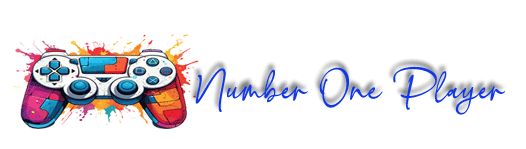Si votre espace Google Photos arrive à saturation, voici quelques astuces qui devraient vous sauver la mise et vous faire gagner quelques précieux giga-octets.
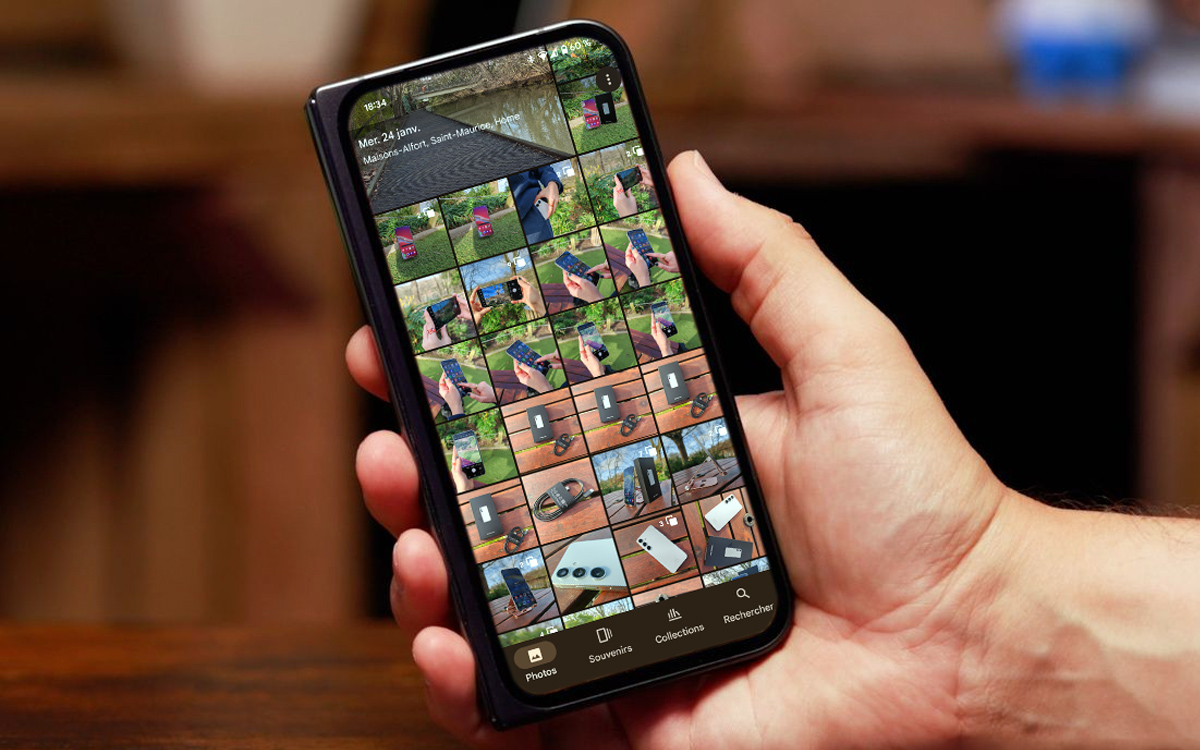
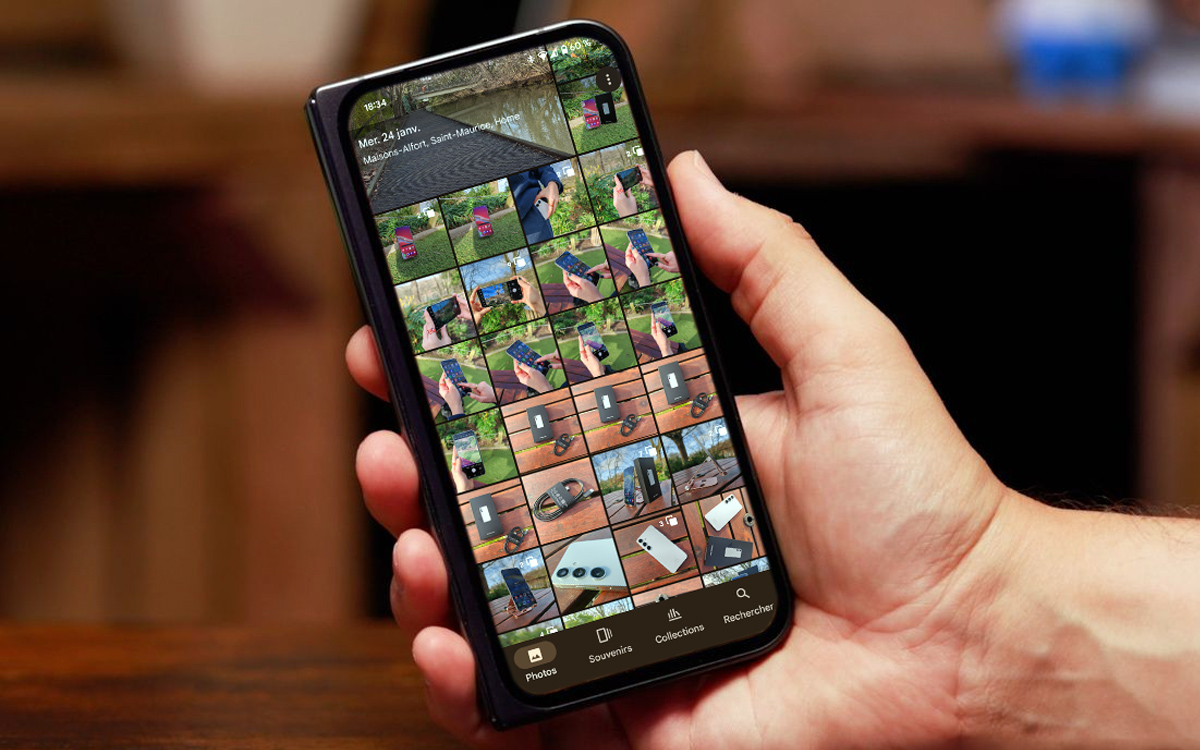
Votre bibliothèque de photos est submergée et votre espace sur le Cloud est aujourd’hui saturé ? Pas de panique ! Voici quelques précieuses astuces qui devraient vous faire gagner plusieurs centaines de Mo, voire plusieurs Go supplémentaires.
1. Supprimer les doublons
C’est la bête noire des maniaques de l’espace de stockage : les fichiers qui apparaissent deux ou trois fois sur Google Drive/Google Photos. Soit parce qu’ils sont enregistrés à plusieurs endroits, soit parce qu’ils ont été sauvegardés au même endroit, mais avec différents noms. Il existe cependant un moyen très simple de les repérer parmi la pléthore de photos qui inondent votre espace Google Photos.
Depuis votre smartphone Android, téléchargez l’application Files de Google. Notez qu’elle est gratuite et qu’elle est installée par défaut sur bon nombre de modèles de smartphones. A l’ouverture de l’application, cliquez sur le menu Burger situé en haut à gauche et sélectionnez l’option Nettoyer.


C’est ici que vous pourrez trouver l’option Supprimer des doublons. L’application répertorie toutes les images présentes en double ou en triple sur votre espace Google Photos. Elle vous propose soit de les effacer une par une, soit de toutes les supprimer. Cela va sans dire, mais si vous sélectionnez cette dernière option, l’application Files conservera une copie de chaque doublon.
2. Effacer les anciennes captures d’écran
L’application Files de Google offre une deuxième option de nettoyage de votre espace Photos. Si vous avez la manie de faire des captures d’écran de la moindre image glanée sur les réseaux sociaux ou de vos messages perso, afin de les partager rapidement avec vos contacts, il est probable que des centaines de screenshots se sont entassées dans votre espace Google Photos.
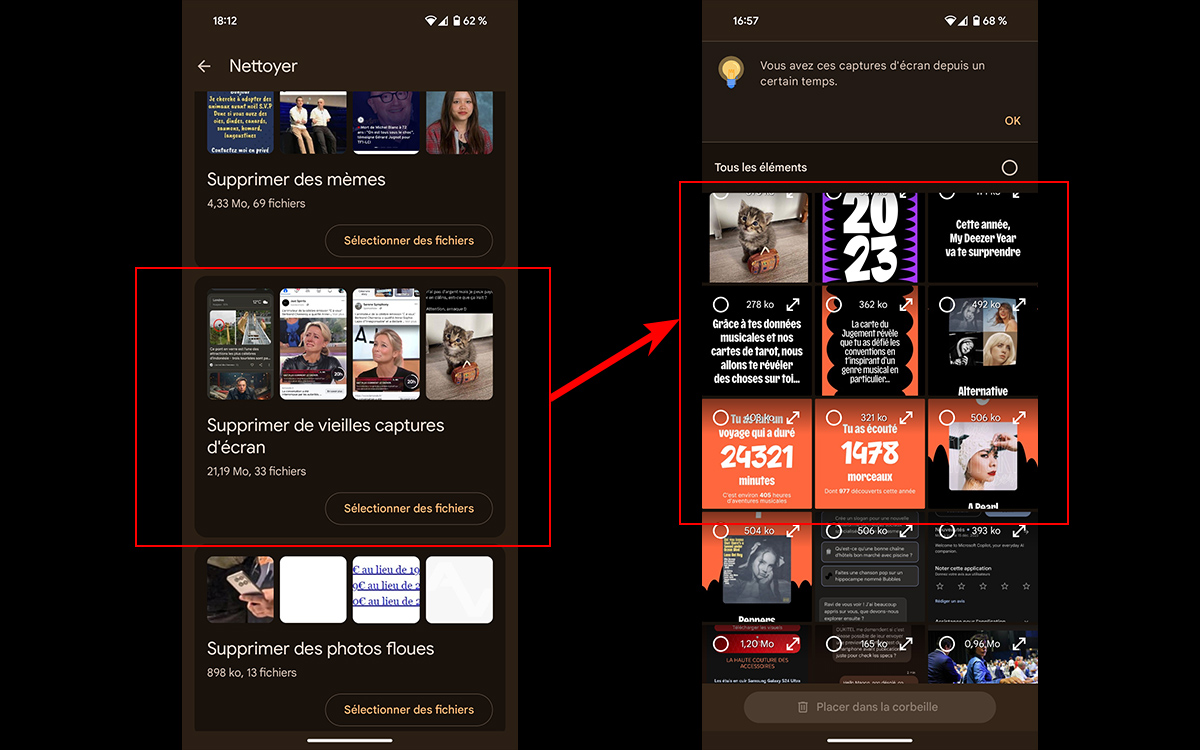
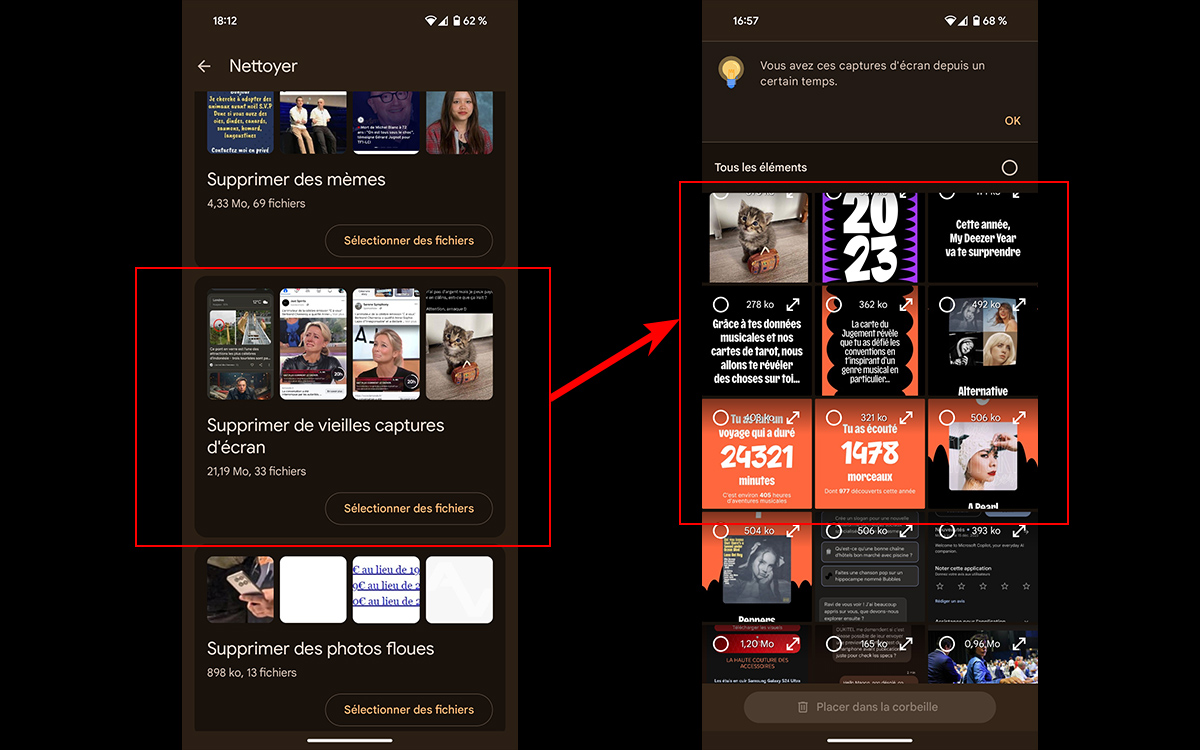
Retournez sur la fonction Nettoyer de l’application Files : vous y trouverez une fonction baptisée Supprimer de vieilles captures d’écran. Comme pour la suppression de doublons, il est possible d’effacer chaque image une par une, ou de toutes les éradiquer d’une traite.
3. Repérer et supprimer les photos floues
Les clichés que vous conservez sur Google Photos ne sont peut-être pas tous de bonne qualité. Et s’il y en a des milliers, difficile de trier le bon grain de l’ivraie. Bonne nouvelle : l’application Files propose une fonction de détection automatique des photos floues. Pour y accéder, cliquez sur le bouton Burger situé en haut à droite de l’application et rendez-vous sur la fonction Nettoyer.
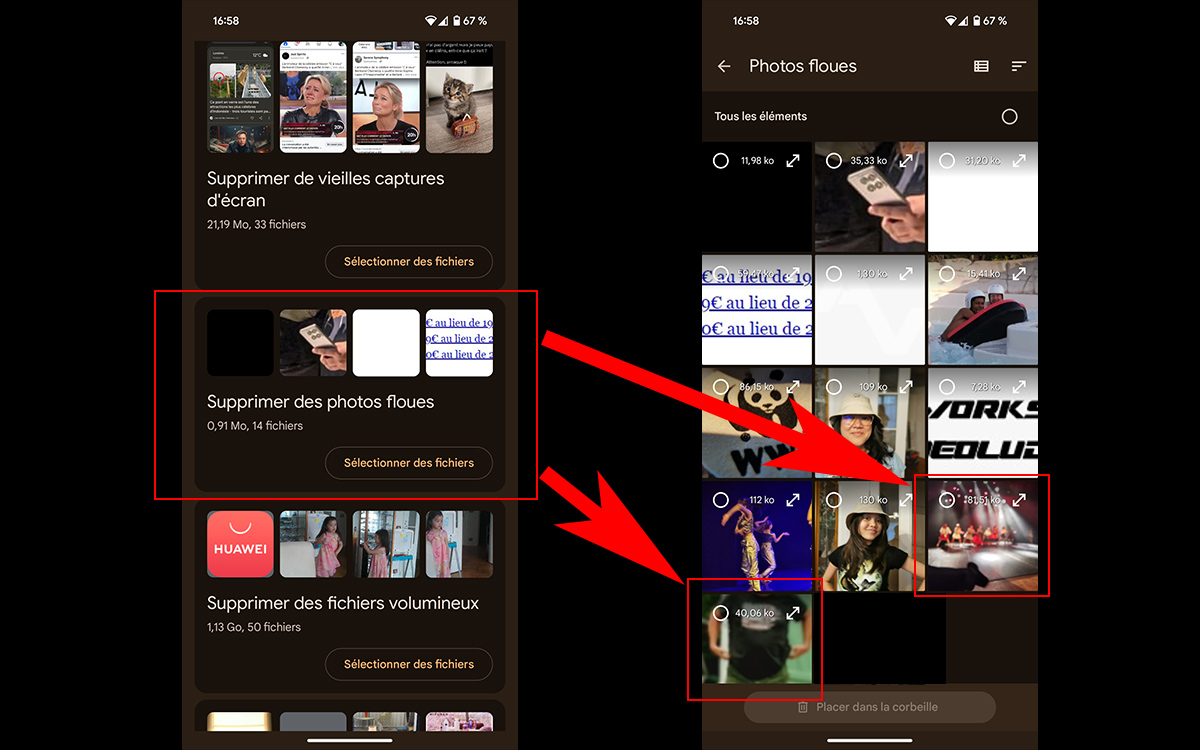
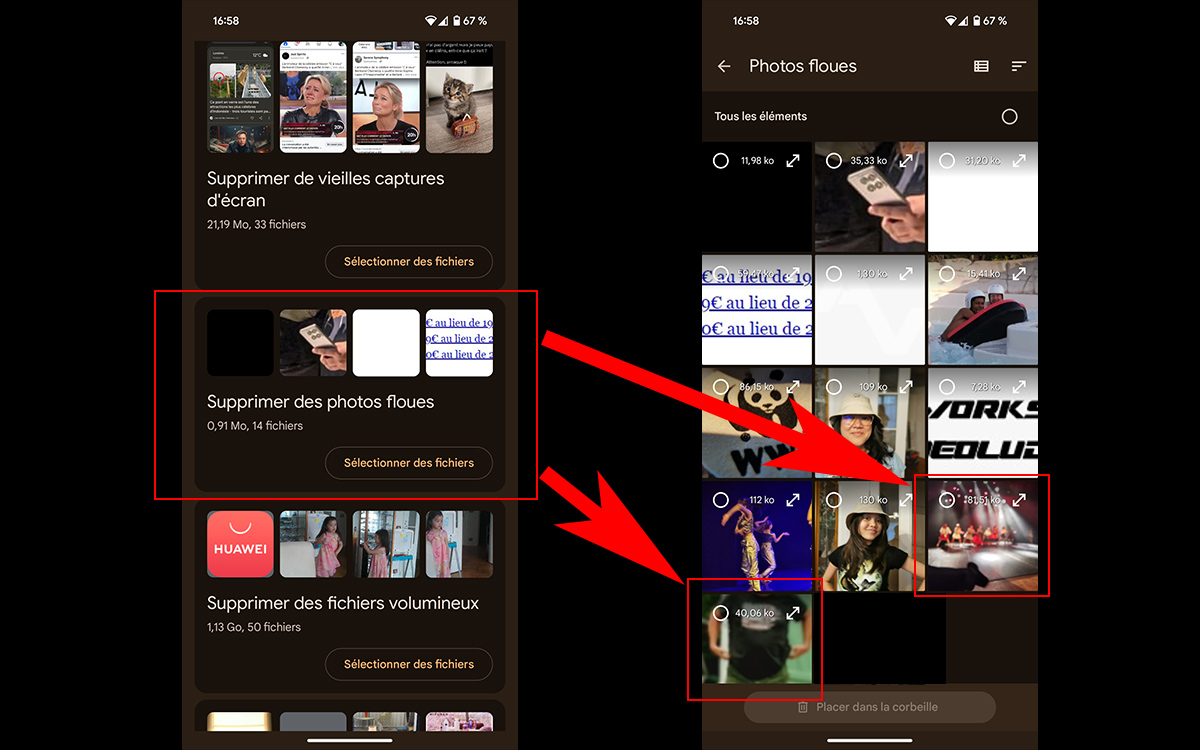
Faites défiler l’écran qui se présente vers le bas. Cliquez sur Supprimer des photos floues. De nouveau, vous pourrez soit supprimer une à une les mauvais clichés, soit les effacer d’un seul clic. Nous vous conseillons néanmoins de visualiser chaque photo listée par Files. L’application se trompe de temps à autre et propose d’effacer un cliché.
4. Activer la compression de photos
En dernier recours, si l’espace de stockage vous fait toujours défaut sur votre compte Google Photos, il vous est toujours possible de compresser vos images. Voici comment procéder.
Connectez-vous à votre compte Google Photos depuis votre navigateur. Cliquez ensuite sur la fonction Paramètres, symbolisée par une petite roue crantée et située tout en haut, à droite de l’écran. Vous y trouverez une option baptisée Économiseur d’espace : elle permet de légèrement réduire la qualité des photos et vidéos, et ainsi gagner plusieurs centaines de Mo, voire plusieurs Go sur votre espace de stockage. Google explique que la simple activation de cette option peut accroître votre espace de 70% maximum.
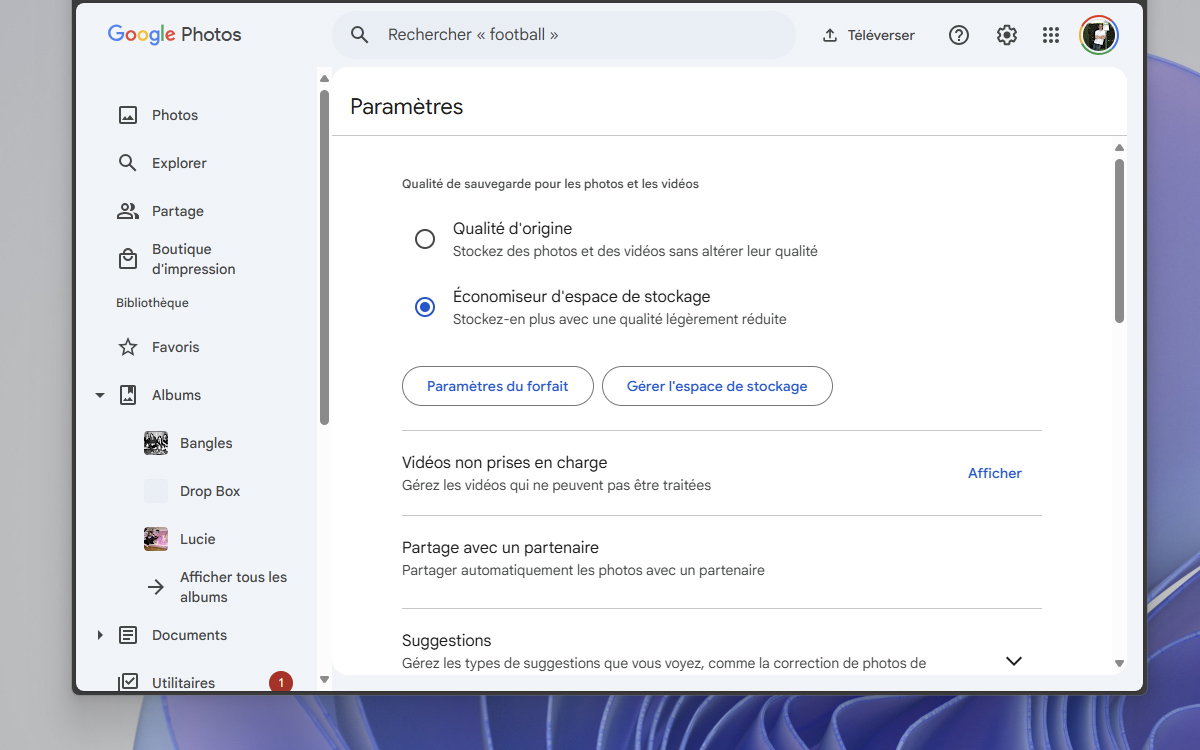
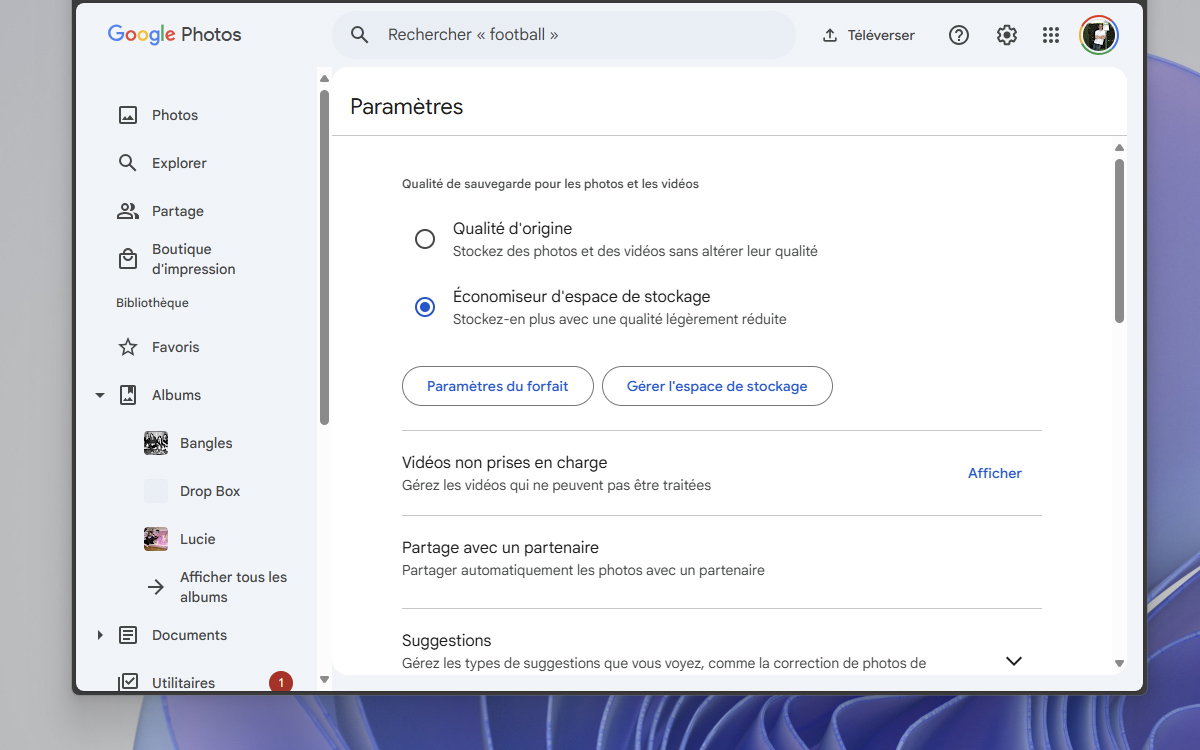
Gardez néanmoins en tête que cette option aura pour conséquence d’altérer définitivement la qualité de vos photos (aucun retour n’est possible).